Top 5 způsobů, jak opravit baterku nefunguje na iPhone
"Měl jsem svůj iPhone 6 Plus pár týdnů azáblesk a pochodeň začali pracovat a pak se zastavili. Po několika diskusích s Apple a se mnou vyhledávám na Googlu zároveň jsem to vypnul a blesk a baterka fungovaly dobře. Ale po chvíli je opět vypnutý. Ví někdo, jak opravit iPhone baterku vyhrál "t práce problémy?"
Nedávno, někteří uživatelé iPhone uvedli, žejejich iPhone fotoaparát a baterka nefunguje po upuštění, iOS aktualizace nebo poškození vodou. Jiní se také setkali s baterkou, která byla šedivá a nereagovala. Vlastně, baterka funkce na iPhone nefunguje neznamená vždy hardware problém. Ve většině případů můžete problém vyřešit jednoduchými metodami. Zde budeme sdílet vás 5 jednoduchých způsobů, jak opravit problémy s baterkou iPhone během několika minut.
- Část 1: Společné způsoby, jak opravit možnost baterky na iPhone nefunguje
- Část 2: Konečné řešení pro opravu zakázané iPhone svítilny
Část 1: Společné způsoby, jak opravit možnost baterky na iPhone nefunguje
Metoda 1: Restartujte iPhone
Tato metoda se zdá snadná, ale skutečně účinnázpůsob, jak opravit spoustu aplikací iPhone zmrazení a uvízl problémy. Stačí stisknout a podržet tlačítko spánku / probuzení a po zobrazení posuvníku přetáhněte jezdec. Když je telefon vypnutý, proveďte to samé - stiskněte a podržte tlačítko spánku / probuzení pro jeho zapnutí.

Metoda 2: Obnovit všechna nastavení
Možnost Obnovit všechna nastavení umožňuje resetovatnastavení na vašem iPhone do původního stavu, neztratíte dokumenty, soubory ani nainstalované aplikace v procesu. Přejděte na Nastavení, Obecné, klepněte na Obnovit a vyberte Obnovit všechna nastavení.

Metoda 3: Aktualizace iOS
Jak jsme zmínili, ikona baterky pro iPhonenefunguje obvykle kvůli softwarovému problému. Je tedy nutné aktualizovat software na nejnovější verzi. Před provedením aktualizace se však ujistěte, že je zařízení plně nabité a připojte se k síti Wi-Fi.

Přejděte na Nastavení, Obecné, Aktualizace softwaru. Klepnutím na tlačítko stáhnout a nainstalovat získáte nejnovější verzi systému iOS.
Metoda 4: Obnovení iPhone
Mnozí uživatelé berou obnovení jako konečné řešení pro případné problémy se systémem iOS, protože tato možnost vymaže všechna data. Takže před obnovou nezapomeňte zálohovat iPhone.
Připojte iPhone k počítači a spusťte iTunes. Klikněte na tlačítko "Obnovit", místní okno vás požádá o obnovení zařízení. Proces spustíte klepnutím na tlačítko Obnovit. Po obnovení bude baterka ve vašem přístroji fungovat ve většině případů dobře.
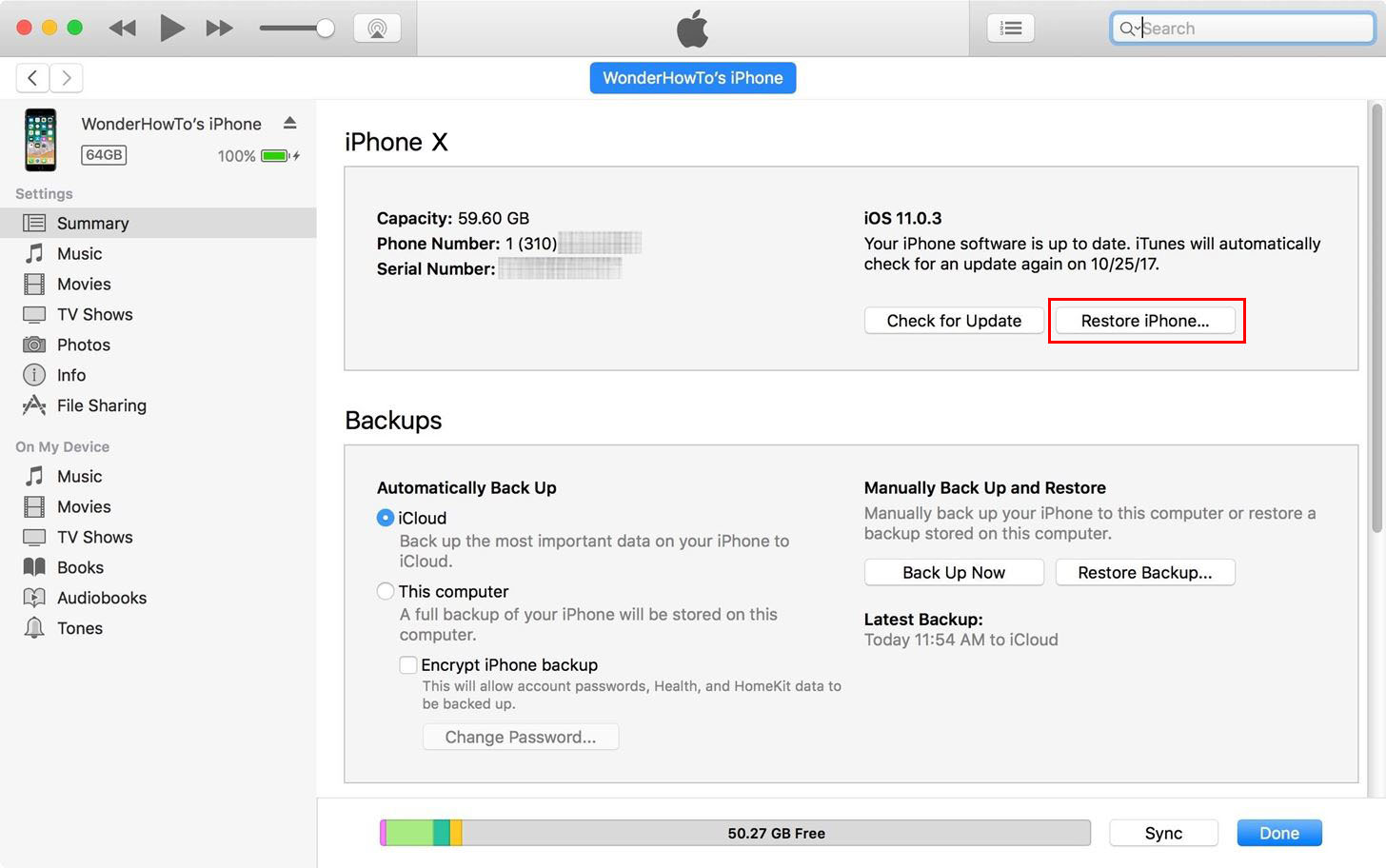
Část 2: Konečné řešení pro opravu zakázané iPhone svítilny
Pokud je blesk ve vašem iPhone stále vypnutýpo vyzkoušení výše uvedených 4 metod budete možná potřebovat nástroj třetí strany. Zde vám doporučujeme Tenorshare ReiBoot - všestranný software nejen pomáhá při upevňování svítilny iPhone nefunguje, ale také opravuje všechny druhy problémů se zaseknutými iOS.
- Připojte iPhone k počítači a spusťte Tenorshare ReiBoot. Klikněte na "Enter Recovery Mode", aby se iPhone vrátil do režimu obnovy během několika sekund.
- Po chvíli klikněte na "Exit Recovery Mode" pro návrat z režimu obnovy.
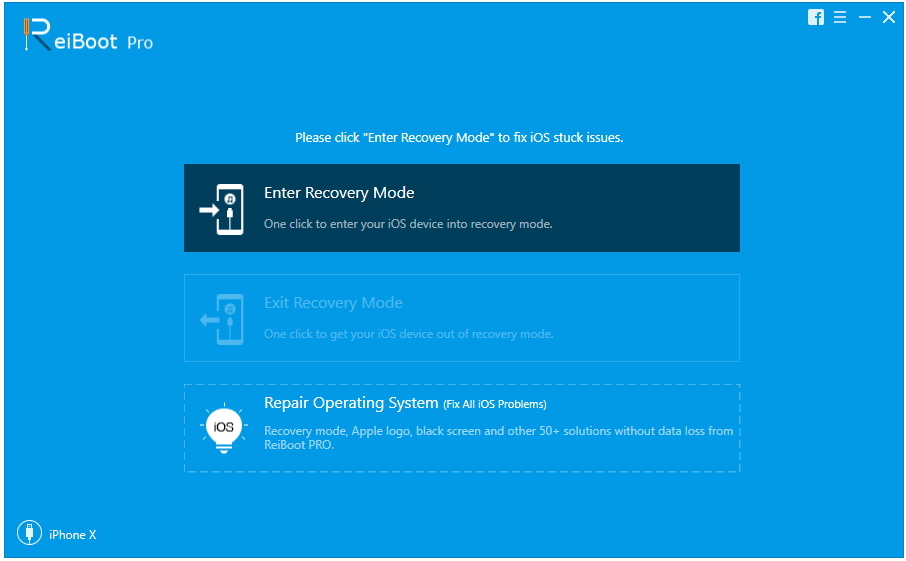
Nyní můžete zkontrolovat baterku na vašem iPhone azjistit, zda funguje nebo ne. Pokud blesk stále nefunguje, použijte Tenorshare ReiBoot k opravě operačního systému. Po procesu opravy se zařízení automaticky restartuje a problémy s baterkou v iPhonu budou úspěšně vyřešeny.










